Tutorial menggunakan Apps AndroMotor Versi 3 (Voice Command)
Alhamdulillah, apps AndroMotor update ke versi 3 guys….
Tonton Video Tutorialnya disini
ini linknya Play Store
Versi 3 ini ada banyak tambahan fitur nih, diantaranya :
- tombol bisa di tambah sampai max 8 buah
- nama tombol juga bisa di rubah sesuai keinginan
- tambahan ada fitur voice command (perintah suara)
- voice command bida di set sampai 8 perintah (bisa bahasa indo or inggris)
- voice command untuk bahasa indonesia, mesti di setting di bagian (bahasa dan masukan) set google voice dan text-to-speech ke bahasa indonesia
download appsnya di AndroMotor.
ini preview appsnya
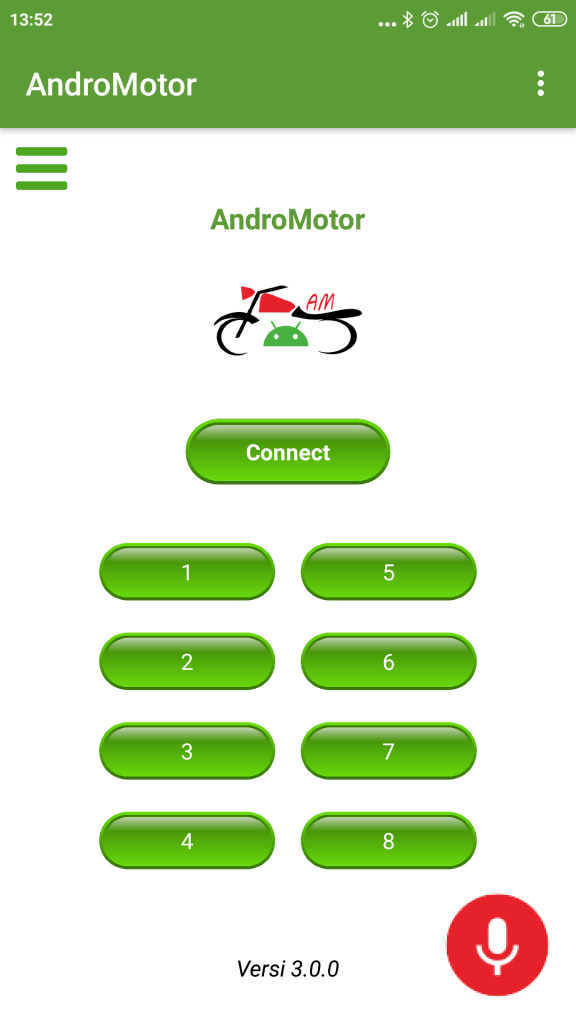
Terlihat pada gambar di atas terdapat 8 tombol berwarna hijau dari nomer 1 s.d 8 (ini label tombol default), nama tombol (label) bisa kalian rubah melalui menu setting, dan juga kalian bisa mengurangi jumlah tombolnya dengan cara uncheck nomor tombol di bagian setting. Berikut preview settingnya.
Tombol berwarna merah adalah perintah suara (voice command), bila anda ingin mengaktifkan fitur tersebut, hanya perlu checklist fitur perintah suara pada menu setting.
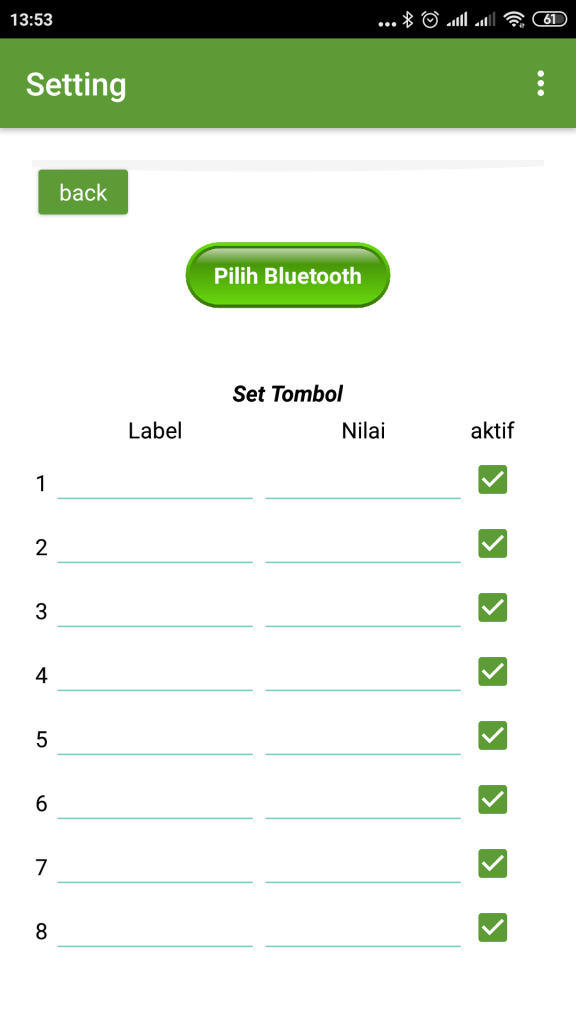
Nah gambar diatas adalah menu setting, pada tombol pilih bluetooth, itu masih sama dengan fungsi versi sebelumya, yaitu untuk memilih perangkat bluetooth yang akan digunakan (jangan lupa sebelumnya harus di pairing dahulu pada menu setting android – bluetooth). (baca tutorial sebelumnya).
Pada bagian set tombol, terlihat ada no 1 s.d 8, untuk di bagian bawah label adalah nama yang akan di munculkan pada tombol tampilan awal apps (misal turn on, turn off, starter). Sedangkan nilai adalah karakter yang nantinya akan dikirmkan ke Arduino bila tombol tersebut di tekan. (misal a, b, c, d, dll). Aktif adalah untuk mengaktifkan atau nonaktif tombol, tinggal check or uncheck. Setelah semua selesai pastikan tekan tombol simpan set tombol.
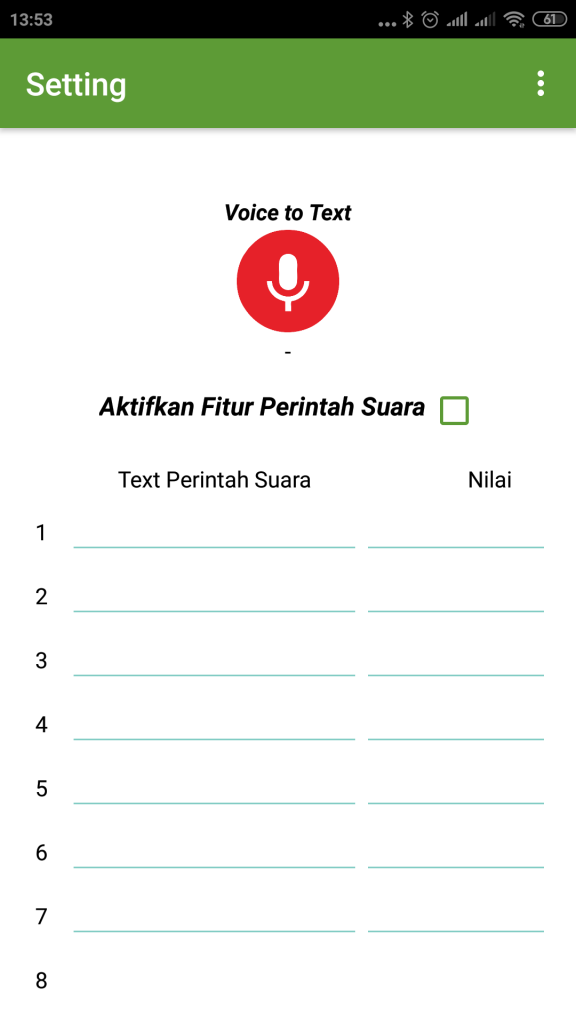
Pada fitur perintah suara, terdapat button merah (mic) diatasnya ada label Voice to Text, tombol itu berfungsi untuk anda bisa cek perintah suara yang akan di simpan.
Coba tap (klik) button mic kemudian bicaralah (misal : hidupkan motor), bila yang muncul adalah tulisan indonesia hidupkan motor, berarti input bahasa dan masukan pada setting Android sudah dalam bahasa indonesia, tetapi bila yang muncul tulisan he do can motor berarti input bahasa dan masukan pada setting Android anda masih bahasa inggris.
Rubah sesuai kebutuhan bahasa anda, inggris atau indonesia (Bahasa dan Google Voice).
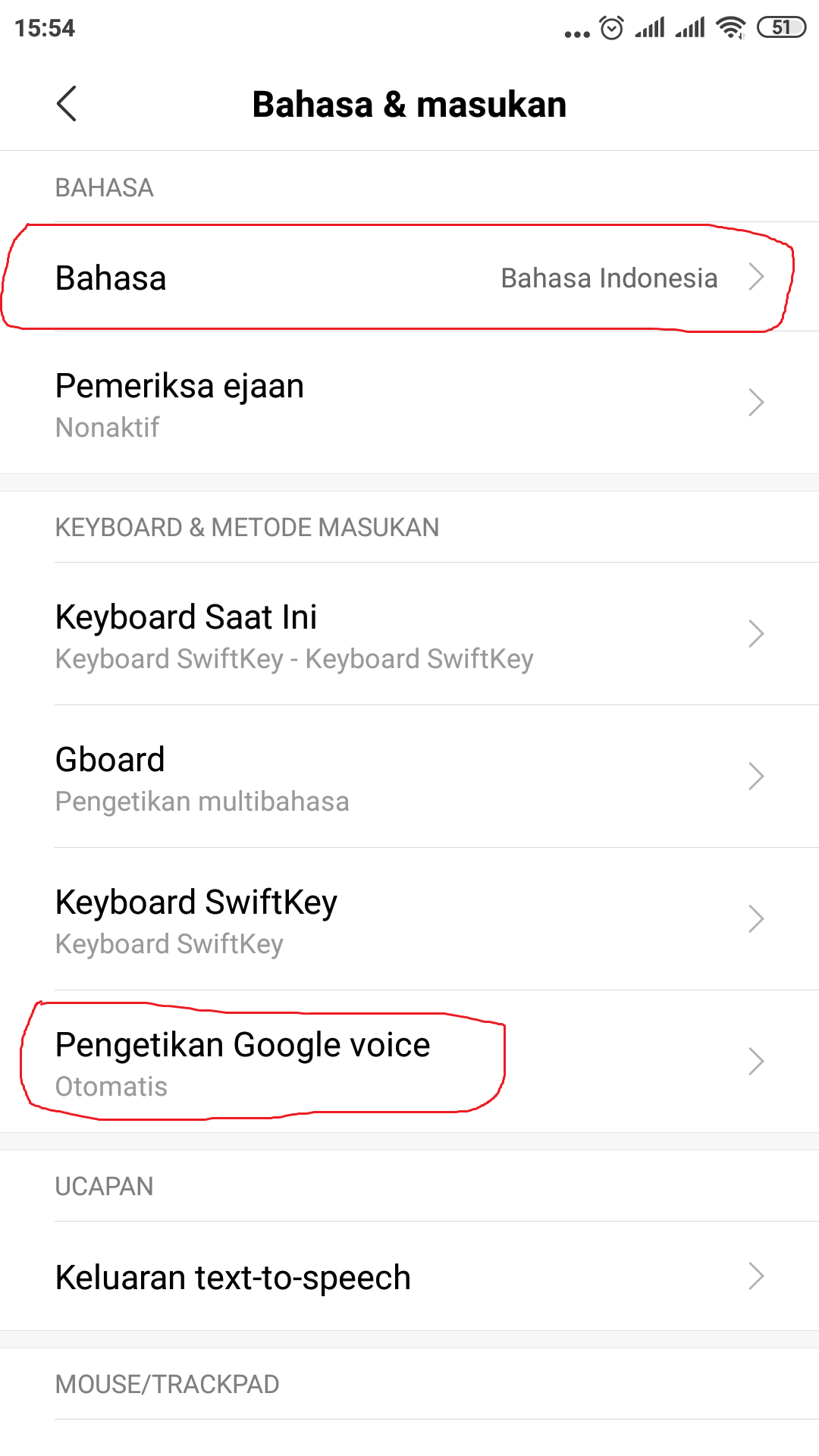
Checklist pada Aktifkan Fitur Perintah Suara
Pada text perintah suara isikan kata yang ingin anda sebutkan untuk perintah.
Pada nilai isikan nilai yang akan di kirim ke apps android (misal : a, b, c, dll)
Setelah semua sudah, tap (klik) simpan set suara.
Bila ada kesulitan atau hal yang ingin ditanyakan, bisa hubungi saya melalui WhatsApp 085220851888
